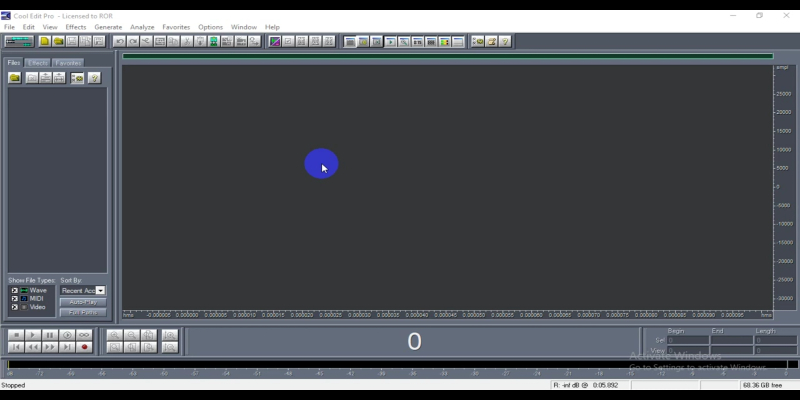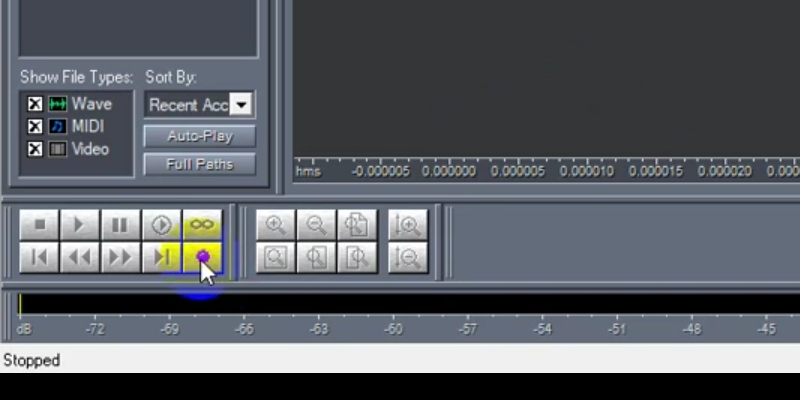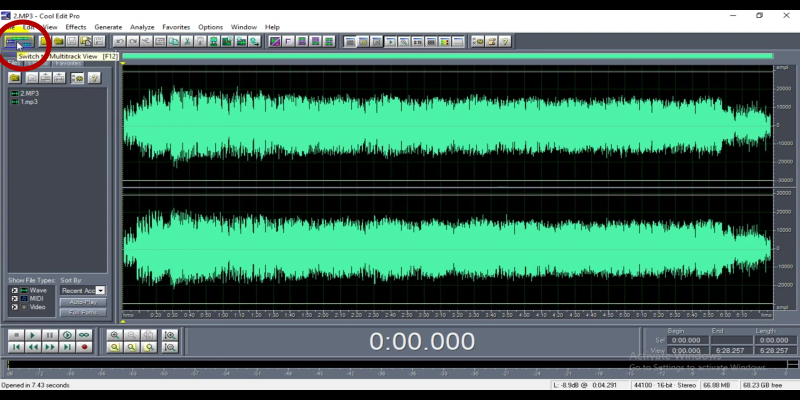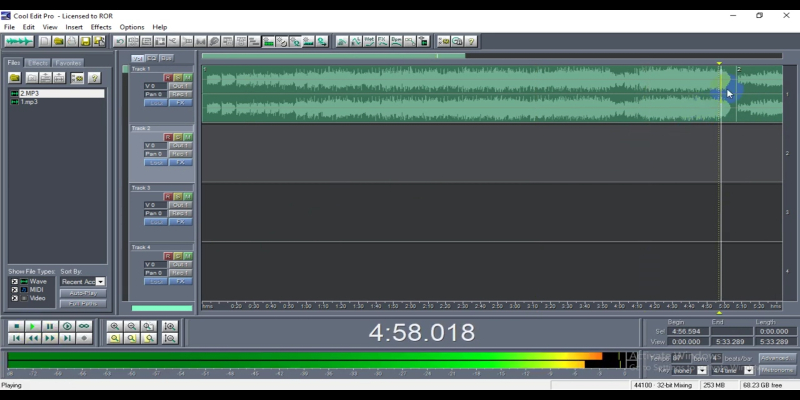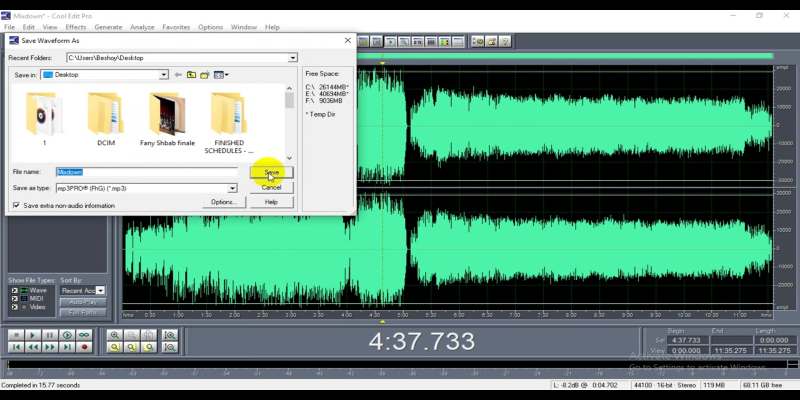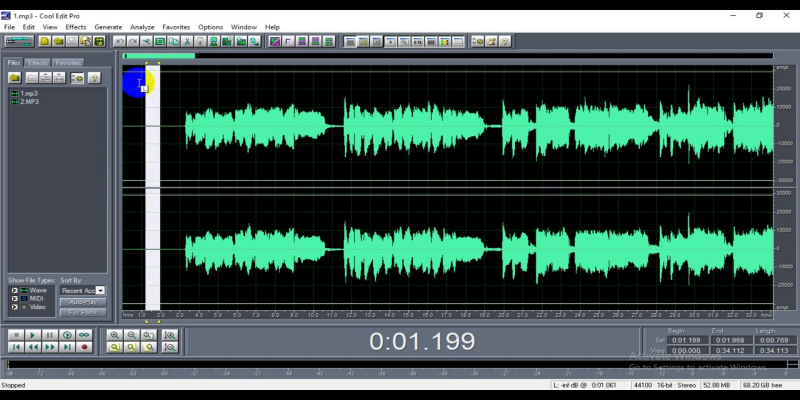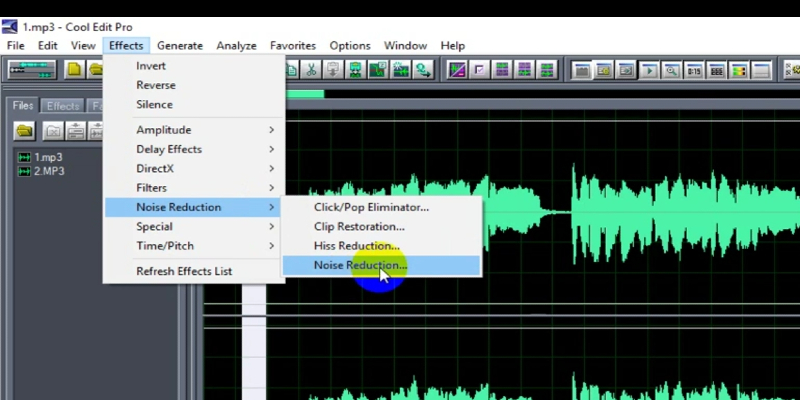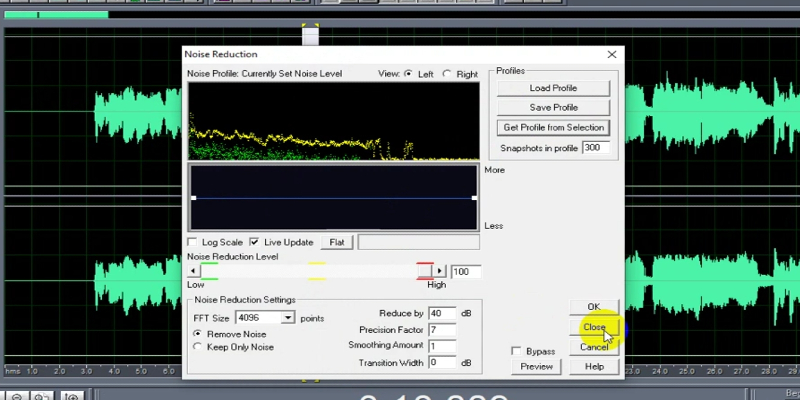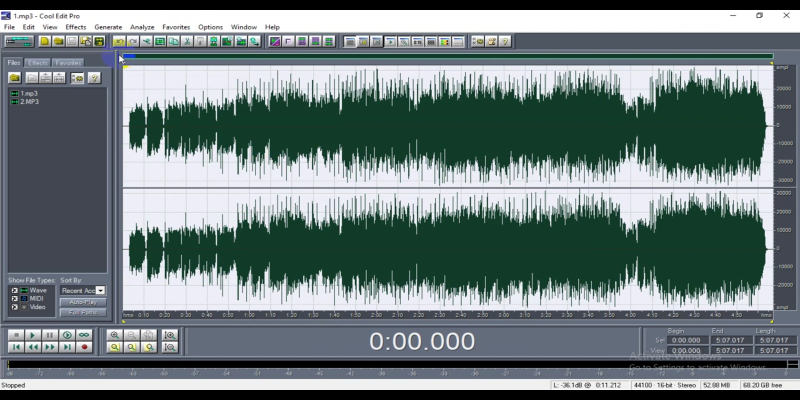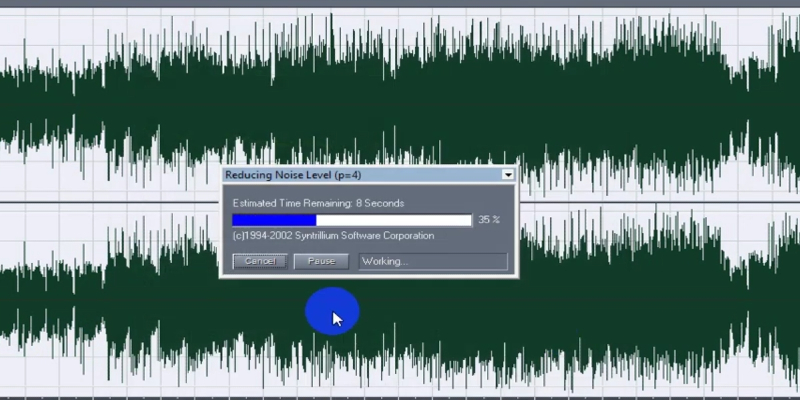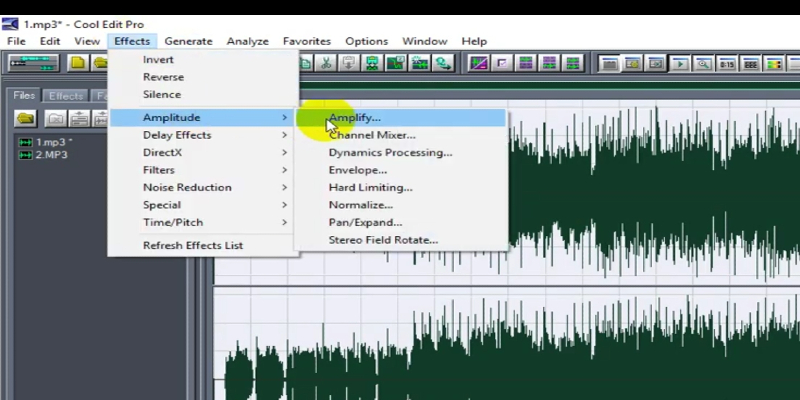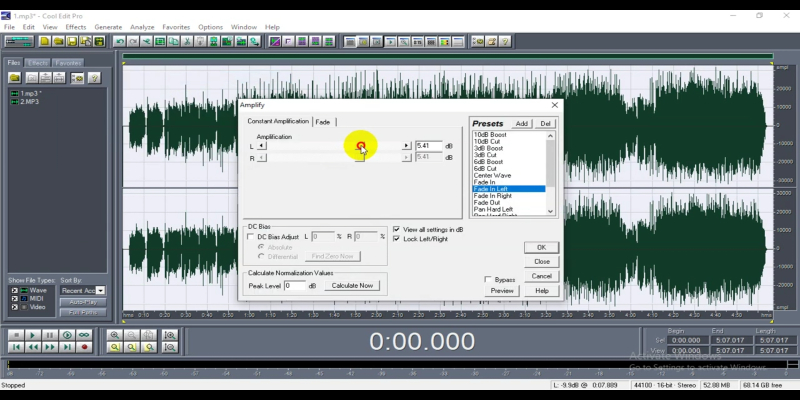تعرف على برنامج Cool Edit Pro وما هي ميزاته، يعد من أقوى البرامج المستخدمة في تحرير الملفات الصوتية حيث يستخدم في الاستديوهات لما يمتلكه من ميزات وخصائص رائعة. فهو يحتوي على مكتبة شاملة مكونة من الأدوات والتأثيرات الكثيرة والمهمة، كل ذلك من أجل الحصول على برنامج كامل يشمل كل ما يطلبه أي صانع محتوى صوتي وموسيقي. وعلى الرغم من احتوائه على هذه المكتبة الضخمة إلا أن واجهته بسيطة وسهلة الاستخدام. هذا ما لفت نظر شركة Adobe لتستحوذ عليه ثم تصدر عنه برنامجها Adobe Audition. حيث قامت بإضافة بعض الميزات عليه مثل تصحيح مستويات الصوت، وتعديل التردد، وما زالت إلى الآن تطرح إصدارات مطورة منه.
مميزات برنامج Cool Edit Pro
سوف تلاحظ عند تحميلك لهذا البرنامج الرائع وتنزيله على جهازك العديد من المزايا ومن أهمها ما يلي:
- واجهته منظمة بقوائم تجد فيها جميع الأدوات بطريقة منسقة ومرتبة.
- يحتوي على مكتبة كبيرة من المؤثرات الصوتية.
- يمكنك من خلاله قص ولصق الملفات الصوتية بسهولة.
- يقوم بتسجيل الصوت من الراديو أو التلفاز أو أي مصدر تحدده عبر الإنترنت أو من الأقراص الليزرية.
- يدعم كل صيغ ملفات الصوت المعروفة على سبيل المثال mp3، wav، ogg، wmv، وغيرها الكثير.
- يوفر للمستخدمين ملف تعريفي شامل لتسهيل استخدامه.
- يراه الهواة والمحترفين الأداة الأمثل لإنشاء الموسيقى وتحرير الصوت.
- يستخدم لعمل الريمكسات كما يستوعب ١٢٨ ملف صوتي.
- سريع الاستجابة للأوامر مقارنة بعدد المهام التي يقوم بها.
اقرأ أيضاً: برنامج فك الضغط الشهير 7-Zip كل ما تريد معرفته
استخدامات برنامج Cool Edit Pro
تسجيل الصوت
تسجيل المقاطع الصوتية من مصادرها على الإنترنت، بإضافة إلى تسجيل الصوت من الميكروفون من خلال هذه الخطوات:
- نفتح البرنامج على الواجهة الرئيسية ثم نقوم بتوصيل الميكروفون بجهاز الكمبيوتر.
![برنامج Cool Edit Pro]()
نفتح البرنامج على الواجهة الرئيسية - نضغط بالماوس على مربع التسجيل كما هو موضح في الصورة.
![برنامج Cool Edit Pro]()
نضغط بالماوس على مربع التسجيل - نضبط الإعدادات المناسبة ونضغط على Ok حينها يبدأ التسجيل.
![برنامج Cool Edit Pro]()
نضبط الإعدادات المناسبة - عند الانتهاء من تسجيل المقطع الصوتي نضغط على Stop كما في الصورة.
![نضغط على Stop]()
نضغط على Stop - نقوم بحفظ المقطع من خلال الضغط على File ثم Save as ثم نختار الصيغة المناسبة بعد ذلك نحفظ الملف بمجلد خاص.

دمج الأصوات
لدمج أكثر من مقطع صوتي وعمل الريمكسات نتبع ما يلي:
- نحدد المقاطع المراد دمجها ونضعها في البرنامج عن طريق سحبها بزر الفأرة الأيسر، كما ترى في الصور.
- نضغط على المربع المشار له في الصورة لتظهر لنا قنوات المسارات.
![Cool Edit Pro]()
نضغط بزر الفأرة على المربع - تظهر قنوات لنضع فيها المقاطع حيث نقوم بسحب المقطع بالماوس ثم نفلته في القناة، وعلى نفس السياق بالنسبة للمقطع التالي ثم نبدأ بتعديل ودمج الريميكس على حسب رغبتنا.
![برنامج Cool Edit Pro]()
سحب المقطع بالماوس ثم نضعه في القناة - عند الانتهاء من تكوين الريميكس نقوم بتحويله إلى مقطع واحد، لذلك نقوم بالنقر عليه بزر الفأرة الأيمن ونختار Mix Down to File بعدها يظهر الملف على يسار الواجهة كما نرى.
- الآن نستطيع حفظ المقطع في المجلد الخاص به، من خلال فتح File ثم Save as ثم نختار المكان الذي نريده.
![برنامج Cool Edit Pro]()
حفظ المقطع في المجلد
تنقية الأصوات في برنامج Cool Edit Pro
تستطيع تنقية صوت المقطع الذي تريده من خلال إزالة أصوات الضجيج أو صوت الهواء على سبيل المثال، فقط اتبع هذه الخطوات:
- قم بتحديد مكان الصوت الذي ترغب في إزالته من خلال الماوس.
![اختر الصوت المراد إزالته]()
اختر الصوت المراد إزالته - أذهب إلى قائمة Effects ثم Noise Reduction بعدها اضغط على Noise Reduction كما ترى في الصورة.
![Get profile from selection]()
Get profile from selection - نختار منها أمر Get profile from selection حينها سوف يقوم البرنامج في تحليل الصوت كل ما عليك أن تنقر على مربع Close.
!["<yoastmark]()
- نحدد الصوت المراد تنقيته في المقطع من خلال الضغط في الكيبورد على Ctrl+a.
![نحدد الصوت المراد تنقيته]()
نحدد الصوت المراد تنقيته - نعيد نفس الخطوات التي اعتمدناها في قائمة Effects ليبدأ في عملية تنقية الصوت.
![يبدأ في عملية تنقية الصوت]()
يبدأ في عملية تنقية الصوت
هكذا نحصل على مقطع صوتي نقي وخالي من الأصوات المزعجة.
التحكم في مستوى الصوت
يمكنك من خلال البرنامج بخفض ورفع الصوت، أو إعطائه القليل من المد بحيث يصبح بطيء أو سريع، كل هذا وغيره عبر اتباع هذه الخطوات المختصرة:
- انقر على قائمة Effect ثم Amplitude ونختار Amplify.
![التحكم في مستوى الصوت]()
التحكم في مستوى الصوت - ينبثق مربع الإعدادات لتتحكم بها حسب المطلوب من ثم اضغط على Ok.
![مربع الإعدادات]()
مربع الإعدادات - هنا يبدأ تطبيق الأوامر التي وضعتها لتقوم بعدها بحفظ ملفك الصوتي كما كان موضحًا في السابق.
![تطبيق الأوامر]()
تطبيق الأوامر اقرأ أيضًا: تعرف على برنامج Driver Booster لتحميل تعاريف الأجهزة
متطلبات النظام
قبل أن تبدأ بتنزيل البرنامج، يجب أن تتأكد من جهاز الكمبيوتر لديك إن كان يتوافق متطلبات النظام للبرنامج، فما هي هذه المتطلبات؟
- نظام التشغيل: Windows 10/8/7 / 8.1 /
- وحدة المعالجة المركزية: 1.0 جيجاهرتز
- ذاكرة الوصول العشوائي: 100 ميجابايت
- HHD: 150 ميجا بايت
حمل البرنامج
لتحميل النسخة المدفوعة من شركة أدوبي Adobe Audition اضغط هنا.
لتحميل النسخة المجانية التي تتوافق مع نظام windows من برنامج Cool Edit Pro اضغط هنا.
في الختام
وباختصار، إذا كنت من هواة معالجة وإضافة تأثيرات أو دمج مسارات الأصوات، ما عليك إلا تحميل برنامج كول إيديت. وبالتالي البرنامج يحول جهازك إلى استديو كامل يمكنك من خلاله بعمل هندسة رائعة للملفات الصوتية التي تريدها، بالإضافة إلى مشاركتها مع أصدقائك مباشرة عبر الإنترنت.